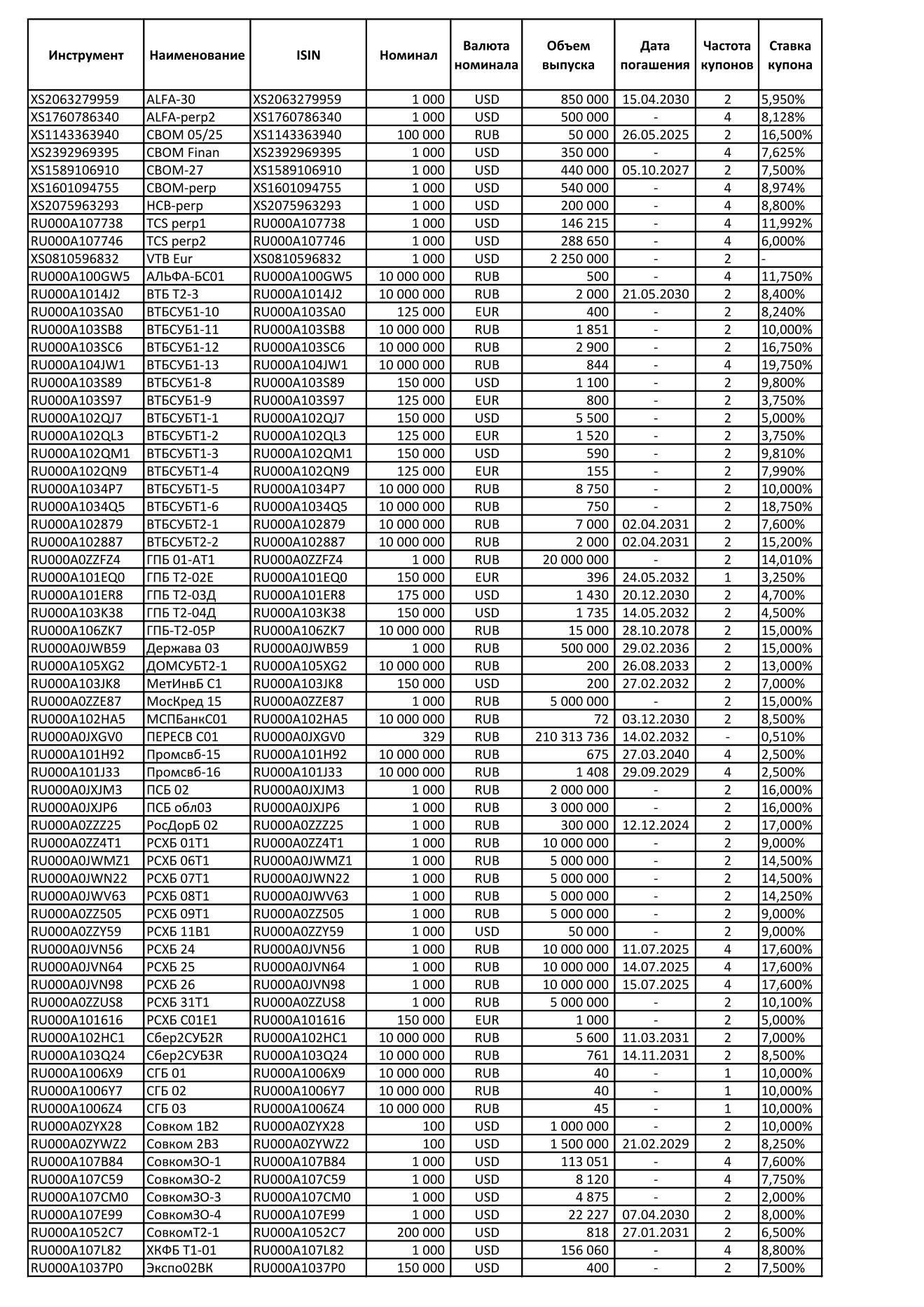Курс молодого бойца WebQUIK: настройка, лайфхаки, особенности применения
Часть 1 - Часть 2
Обновлено 03.03.2024. QUIK сейчас, пожалуй, наиболее распространенная программа для биржевых торгов. WebQUIK – облегченная версия этой программы, функций которой вполне достаточно для рядового инвестора, который не собирается заниматься теханализом, использовать для торгов роботов и т.п. Главное достоинство WebQUIK состоит в том, что его не надо устанавливать на компьютере. Достаточно иметь один из распространенных браузеров, и можно работать с любого компьютера, планшета или даже смартфона из любой точки мира, где есть Интернет (про безопасность сейчас говорить не будем). При этом все настройки сохраняются в сети, и, заходя с любого устройства, вы сразу увидите привычную рабочую среду. О том, как настроить эту среду мы сегодня и поговорим.
Итак, получив от своего брокера URL (Интернет-адрес), логин и пароль, вы впервые заходите в WebQUIK, и видите перед собой нечто подобное тому, что изображено на рисунке 1.

Если рисунок плохо виден, можно щелкнуть на нем правой кнопкой мыши и выбрать "Открыть картинку в новой вкладке".
WebQUIK имеет отличное руководство, которое можно вызвать щелчком на пиктограмме с шестеренкой (стрелка 1), и далее, в открывшемся окне, на ссылке "Руководство пользователя". Не буду с ним состязаться в подробности изложения. Моя задача – помочь в первоначальной настройке.
Начнем настройку с выбора тех бумаг, которые вы собираетесь отслеживать, покупать и продавать. Для предварительного их отбора рекомендую воспользоваться такими ресурсами, как
Мосбиржа https://www.moex.com/s1163
Мосбиржа. Поиск облигаций https://www.moex.com/s2644
Smart-lab https://smart-lab.ru/q/bonds/
Финам https://bonds.finam.ru/trades/today/default.asp
УК ДОХОДЪ https://www.dohod.ru/analytic/bonds/
RusBonds https://www.rusbonds.ru/
Каждый раз выбирать бумаги из общего списка WebQUIK неудобно, поэтому лучше создать себе один или несколько личных списков. Для этого щелкните мышью на пиктограмме с плюсом (на рисунке 1 указана стрелкой 2). В появившемся окошке введите название личного списка. После того, как вы создадите себе списки, экран станет выглядеть примерно так, как это показано на рисунке 2.

Следующий шаг – заполнение списков. Для этого есть три способа. Первый – нажать кнопку "Добавить инструмент" в левом нижнем углу экрана. В появившемся окне нужно начать набирать (вставить) название нужной бумаги или ISIN код. Ниже окна появится список подходящих документов, из которого можно выбрать нужный (см. рисунок 3).

Второй способ - выбрать в раскрывающемся списке (на первом рисунке указана стрелкой 3) список "Все инструменты", найти там нужные инструменты и перетащить их в таблицу в средней части экрана (см. рисунок 4). И, наконец, третий способ. Нужно нажать на шестеренку, указанную на рисунке 4 стрелкой 4.

Тогда справа от названий инструментов появятся квадратики, щелкая на которых можно выделить несколько инструментов. Потом нужно щелкнуть на пиктограмме, появившейся на месте шестеренки, и указать в какой из списков нужно поместить эти инструменты.
ВНИМАНИЕ! Все сделанные настройки запоминаются при корректном выходе из WebQUIK и при нажатии на пиктограмму с дискетой в верхнем правом углу. Если же закрыть браузер, не выходя из WebQUIK (не рекомендуется), изменения сохранены не будут!
Следующий этап настройки – создание рабочих окон в средней части экрана. Для этого нужно воспользоваться пиктограммой с плюсиком в правой верхней части экрана. Появится список окон:

Поскольку я занимаюсь пока только торговлей облигациями и акциями, я для себя ограничился окнами «Текущие торги», «График» (один или несколько), «Заявки», «Сделки», «Позиции по инструментам», «Позиции по деньгам» и «Клиентский портфель». Что-то там болтается по-умолчанию (уж не припомню что). Остальное нужно добавить.
Если вы хотите добавить новое окно в виде вкладки в уже существующее окно, то нужно в изображенном выше меню с выбором окон перетащить название нужного окна в уже существующее окошко. Это можно для всех окон, кроме графиков.
Окна "График" можно расположить попарно рядом друг с другом:

Для этого нужно сначала открыть два окна, а затем, ухватив мышкой одно из окон за заголовок, переместить его поверх другого окна с графиком.Иногда срабатывает не сразу и нужно поискать положение в котором система поймет, что вы от неё хотите.
Следующий этап – настройка окон.
Для окон «Текущие торги», «Заявки», «Сделки», «Позиции по инструментам», «Позиции по деньгам» и «Клиентский портфель» настройка заключается в выборе столбцов, которые пригодятся Вам в дальнейшей работе. Когда курсор мыши оказывается на головке таблицы в окне, появляется кнопка с треугольником, щелчок на которой открывает меню управления столбцом. Выберите пункт "Столбцы". Появится список столбцов, в котором можно поставить метки против нужных, и снять – против не нужных столбцов.
Столбцы в таблице можно перетаскивать мышью. Можно также регулировать их ширину, ухватив мышью за правый край заголовка столбца.
В окне «Текущие торги», нажав на пиктограмму с шестеренкой в правом верхнем углу, можно выбрать бумаги из какого личного списка следует показывать.
В окнах "Позиции по деньгам" и "Позиции по инструментам" по умолчанию показывается множество мусорных строк с нулевыми значениями. Чтобы от них избавиться нужно нажать на пиктограмму с лейкой в верхнем правом углу окна
В окне «График» нужно обязательно включить стакан – основной инструмент торговли на бирже - нужно нажать третью справа кнопку в верхней части графика:
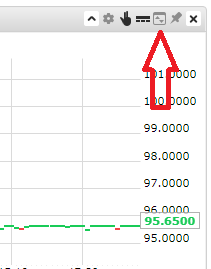
Рисунок 7
Если вы работаете с облигациями, стоит включить столбец "Доходность" в биржевом стакане.
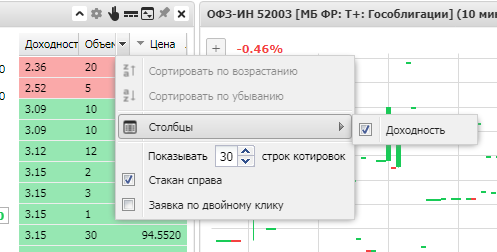
Рисунок 8
В окне «График» выводятся данные по одной бумаге. Чтобы сменить источник данных, нужно сделать двойной щелчок на бумаге в одном из своих личных или в общем списке бумаг.
Если у вас открыто несколько окон «График», то при двойном щелчке на бумаге обновляться будет только один график. Чтобы указать какой конкретно график – воспользуйтесь второй справа пиктограммой («Закрепить/открепить график»).
Итак, рабочее место настроено. Не забудьте нажать пиктограмму с дискетой в верхнем левом углу окна WebQUIK, чтобы сохранить настройки. Теперь можно переводить деньги на брокерский счет, и, после того, как они появятся в окне «Лимиты по денежным средствам», начинать торги.
Будем считать, что Вы выполнили настройки, завели деньги на брокерский счет, выполнили предварительный анализ, отобрав себе несколько интересных на ваш взгляд бумаг, и теперь можете переходить к их покупке.
--------------------------
Часть 1 - Часть 2
Инвесторы часто встречают одни и те же вызовы: страх перед ошибкой, сомнения в стратегии, искушение поддаться эмоциям. Что по этому поводу думают люди, давно и глубоко погруженные в тему инвестиций? Цитаты про них, которые работают как компас, собрали для вас.

Актуализировано 03.03.2024
Статья устарела и была удалена. Новую версию см. здесь:
Статья устарела и была удалена. Новую версию см. здесь:
Часть 1 - Часть 2
Часть 1 - Часть 2




Обновлено 02.03.2024.